pdf编辑器免费无水印

要找到一款专业的无水印的pdf编辑器,可以使用万兴PDF编辑器,这款软件具有多种pdf文件的编辑功能,如果pdf文件上带有水印,也可以使用这款软件去除pdf文件中的水印部分,能够完整的展示pdf文件的内容。在编辑pdf文件的时候,大家需要根据自己的pdf文件编辑操作需求,合理的选择适合的pdf编辑器,满足自己的操作目的才可以。作为全能型的pdf文件编辑工具,万兴PDF值得更多用户选择使用,轻松的完成pdf文件的各种编辑操作需求。

万兴PDF除了具有简单的pdf文件的编辑功能之外,还带有很多有特色的功能,像是去除pdf文件中的水印,还有软件的OCR功能,是可以识别pdf文件中的图片上的文字,通过这项技术,能够在软件中创建一个新的可以编辑的pdf文件,这样才能够实现图片样式的pdf文件可以编辑的操作目的。要使用万兴PDF去除pdf文件中的水印部分,大家也可以按照下边的方法来操作。
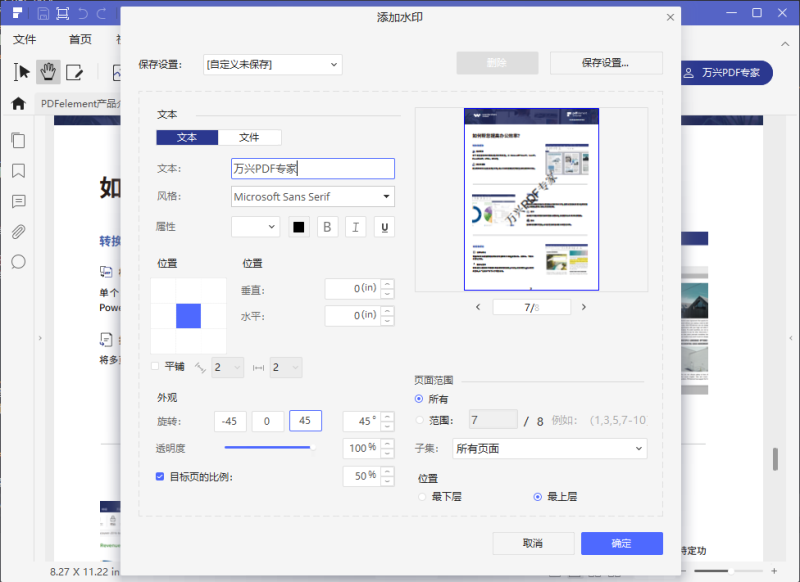
下载安装万兴PDF编辑器
要使用万兴PDF来去除pdf文件中的水印部分,首先需要在电脑上下载万兴PDF编辑器,要进入到万兴官网,选择适合自己的操作系统的软件,按照软件的安装要求,将它安装在自己的电脑上。

打开pdf文件
安装好万兴PDF编辑器之后,打开软件,将带有水印的pdf文件上传到软件中,可以直接在电脑上选中pdf文件,将它拖拽到软件中完成上传的操作,或者是点击软件的“打开文件”按钮,再选中pdf文件,之后单击“打开”的选项,也可以将pdf文件上传到万兴PDF中。
打开编辑模式
在万兴PDF上传好pdf文件之后,下一步是点击上方工具栏的“编辑”按钮,打开编辑模式之后,才能够进行去除水印以及其它的编辑操作。
编辑水印
找到万兴PDF上方工具栏的水印功能,选择“编辑水印”的选项,之后在pdf文件的页面找到需要去除的水印位置,点击红色的“X”号,就可以删除页面中的水印内容了。
确认删除水印
在页面上点击了红色的X号后,会进入到确认删除水印的操作页面,直接点击页面的“确定”按钮,就完成了水印的删除操作了。
保存pdf文件
将pdf文件中的水印部分做了删除的操作之后,还需要做好pdf文件的保存操作,可以点击保存按钮,或者是点击“另存为”的按钮,记住pdf文件的存储路径即可。
使用万兴PDF编辑器不仅能够去除pdf文件中的水印,同时这款软件也可以在pdf文件中添加水印,还可以修改水印的大小,位置,水印的字体样式等,满足了不同用户对于pdf文件的编辑操作需求。要去除或者编辑pdf文件中的水印,推荐使用万兴PDF编辑器,这款软件的pdf文件编辑功能很强大,同时它也是一款无水印的pdf编辑器,为pdf文件的编辑提供了很多好的帮助。





